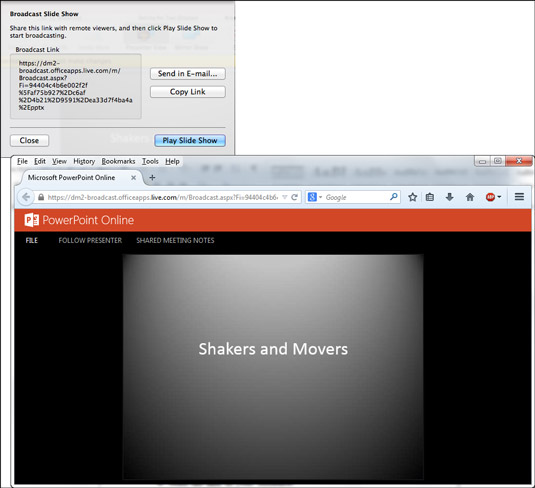Pristatymas internete reiškia paleisti PowerPoint pristatymą savo Mac kompiuteryje, kad kiti galėtų jį žiūrėti internetu. Kai pereinate nuo skaidrės prie skaidrės, auditorijos nariai skaidres mato savo žiniatinklio naršyklėse. Pristatymas internete yra puikus būdas parodyti pristatymą kitiems konferencinio pokalbio metu arba kitiems, kurie neturi PowerPoint.
Pristatymas internetu įmanomas naudojant „PowerPoint Broadcast Service“ – nemokama paslauga, skirta visiems, turintiems „Office“ programinę įrangą ir „Office 365“ paskyrą. Kai pirmą kartą bandote rodyti pristatymą internete, jūsų bus paprašyta pateikti „Office 365“ vartotojo vardą ir slaptažodį.
„PowerPoint Broadcast Service“ sukuria laikiną žiniatinklio adresą, kad galėtumėte rodyti pristatymą. Prieš rodydami, auditorijos nariams išsiunčiate nuorodą į šį žiniatinklio adresą. Auditorijos nariai savo ruožtu spustelėja nuorodą, kad atidarytų ir peržiūrėtų jūsų pristatymą savo žiniatinklio naršyklėse.
Prieš pristatydami internete įsitikinkite, kad žinote žmonių, kurie peržiūrės jūsų pristatymą, el. pašto adresus. Taip pat įsitikinkite, kad jie gali jį peržiūrėti. Internetiniai pristatymai rodomi realiu laiku. Kai uždarote pristatymą, jo nuoroda sugenda ir auditorija nebegali jo žiūrėti savo žiniatinklio naršyklėse.
Norėdami parodyti pristatymą internete, atlikite šiuos veiksmus:
Skirtuke Skaidrių demonstravimas spustelėkite mygtuką Transliuoti skaidrių demonstraciją.
Pasirodo dialogo langas Transliuoti skaidrių demonstraciją. Šį dialogo langą taip pat galite atidaryti pasirinkę Failas → Bendrinti → Transliuoti skaidrių demonstraciją.
Spustelėkite mygtuką Prisijungti.
Jei nesate prisijungę prie „Office 365“, įveskite savo vartotojo vardą ir slaptažodį dialogo lange „Windows Live Sign In“.
„PowerPoint“ transliavimo paslauga sukuria URL nuorodą, kurią galite išsiųsti žmonėms, kurie peržiūrės jūsų pristatymą.
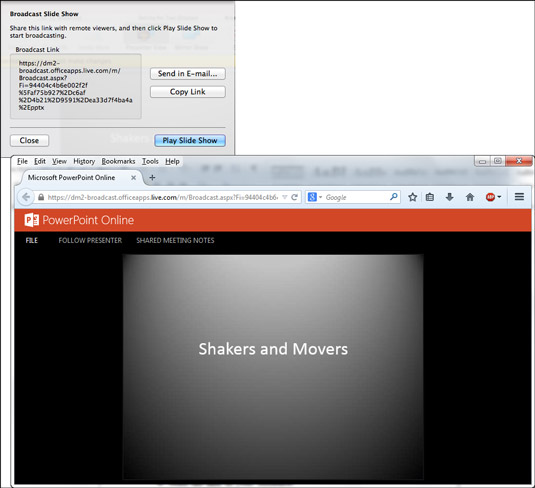
Kiti gali spustelėti URL nuorodą (viršuje), norėdami peržiūrėti internetinį pristatymą naršyklės lange (apačioje).
Nusiųskite nuorodą savo auditorijai.
Galite siųsti nuorodą naudodami „Outlook“ arba kitą el. pašto programinę įrangą.
-
Nukopijuokite ir nusiųskite nuorodą el. paštu: Spustelėkite Kopijuoti nuorodą, kad nukopijuotumėte nuorodą į mainų sritį. Tada savo el. pašto programinėje įrangoje įklijuokite nuorodą į kvietimus, kuriuos siunčiate auditorijos nariams.
-
Siųsti nuorodą su paštu: spustelėkite nuorodą Siųsti el. paštu. Pasirodo pašto pranešimų langas. Kreipkitės ir išsiųskite žinutę.
Įsitikinkite, kad auditorijos nariai gavo kvietimą el. paštu ir yra pasirengę žiūrėti jūsų pristatymą.
Dialogo lange Transliuoti skaidrių demonstraciją spustelėkite mygtuką Leisti skaidrių demonstraciją.
Auditorijos nariai pateikia pristatymą savo naršyklėse.
Pateikite pristatymą.
Naudokite tuos pačius metodus, kad pereitumėte į priekį arba atsitrauktumėte nuo skaidrės prie skaidrės, kaip ir bet kuriame pristatyme.
Kai pristatymas baigiasi, patenkate į skirtuką Pagrindinis (transliacija).
Skirtuke Pagrindinis (transliacija) spustelėkite mygtuką Baigti; tada patvirtinimo dialogo lange spustelėkite mygtuką Baigti transliaciją.
Jūsų auditorija mato šį pranešimą: „Pristatymas baigėsi“.